Use as configurações de políticas de retenção em Outlook Web App para aplicar uma política às suas mensagens e às pastas em sua caixa de correio. As políticas de retenção controlam por quanto tempo suas mensagens serão salvas. As políticas de arquivo morto controlam por quanto tempo as mensagens permanecem em uma pasta de email antes de serem movidas para um arquivo morto.
Você pode ser capaz de adicionar ou remover políticas de retenção opcionais e políticas de arquivo que foram configuradas pela pessoa que gerencia sua caixa de correio. As políticas obrigatórias não podem ser removidas.
Observação: Gerenciar políticas de retenção e arquivo para sua conta é um recurso opcional e pode não estar disponível para você.
|
Este artigo é sobre o Outlook Web App, usado por organizações que gerenciam servidores de email que executam o Exchange Server 2013 ou 2010. Se estiver usando o Microsoft 365 ou o Exchange Server 2016 ou 2019, seu programa de email será o Outlook na Web. Você encontra ajuda sobre o Outlook na Web em Obter ajuda sobre o Outlook na Web. |
As políticas de retenção normalmente abrangem um intervalo de tempo. Por exemplo, na imagem abaixo, as políticas disponíveis incluem 1 Exclusão de Semana (7 dias) e 1 Mês Excluir (1 mês). Também estão disponíveis políticas de longo prazo, como exclusão de 1 ano (1 ano) e exclusão de 5 anos (5 anos). Para uma mensagem ou pasta muito importante, selecione Nunca Excluir (Nunca).
As políticas de arquivo podem variar de 1 ano pessoal para arquivo (1 ano) a Movimentação pessoal de 5 anos para arquivo (5 anos). Você também pode escolher Personal never move to archive (Never).
Observação: Sua organização controla as políticas disponíveis para seu uso.
Para atribuir uma política de retenção ou arquivo a uma mensagem ou pasta, você precisa acessar suas mensagens.
-
Em um navegador da Web, entre no Outlook Web App usando a URL fornecida pela pessoa que gerencia o e-mail de sua organização. Insira seu nome de usuário e senha e selecione Entrar.
-
No painel de pastas, clique com o botão direito na mensagem ou pasta na qual você deseja aplicar uma política e selecione Atribuir política.
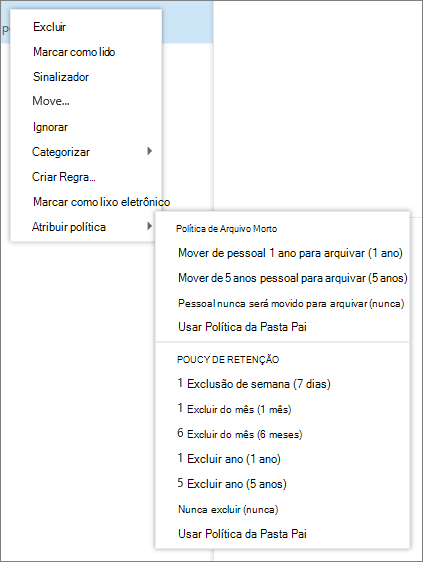
-
Selecione o arquivo ou a política de retenção que você deseja atribuir à mensagem ou pasta.
Dica: Se você quiser que uma mensagem adere à mesma política da pasta em que está, selecione Usar política de pasta pai.
Uma política de retenção pode excluir mensagens permanentemente ou movê-las para sua pasta Itens Excluídos. Se você vir uma descrição da política de retenção que diz Excluir (temporariamente recuperável) você poderá usar Recuperar itens excluídos para recuperar as mensagens. O tempo no qual os itens podem ser recuperados é gerenciado pelo administrador da sua organização. O período padrão é 30 dias. Consulte Recuperar e restaurar itens excluídos no Outlook para obter mais informações.
Quando você recupera um item que foi removido por uma política de retenção ou arquivo, você precisa colocá-lo em uma pasta que não tenha uma política associada a ele ou remover a política desse item depois de recuperá-lo. Caso contrário, o item poderá ser removido novamente.
-
Você não pode gerenciar políticas de retenção para seu calendário.
-
As políticas de retenção são criadas e gerenciadas pelo administrador da sua organização.
-
As políticas de retenção e arquivo são processadas uma vez em sete dias.










